教學課程:Microsoft Entra 與 NAVEX IRM (Lockpath/Keylight) 整合
在本教學課程中,您會瞭解如何整合 NAVEX IRM (Lockpath/Keylight) 與 Microsoft Entra ID。 將 NAVEX IRM (Lockpath/Keylight) 與 Microsoft Entra ID 整合時,您可以:
- 在 Microsoft Entra ID 中控制可存取 NAVEX IRM (Lockpath/Keylight) 的人員。
- 讓使用者使用其 Microsoft Entra 帳戶自動登入 NAVEX IRM (Lockpath/Keylight)。
- 在一個集中式位置管理您的帳戶。
必要條件
若要設定 Microsoft Entra 與 NAVEX IRM (Lockpath/Keylight) 整合,您需要下列項目:
- Microsoft Entra 訂用帳戶。 如果您沒有 Microsoft Entra 環境,請取得免費帳戶。
- 啟用 NAVEX IRM (Lockpath/Keylight) 單一登入的訂用帳戶。
案例描述
在本教學課程中,您會在測試環境中設定及測試 Microsoft Entra 單一登入。
- NAVEX IRM (Lockpath/Keylight) 支援由 SP 起始的 SSO。
- NAVEX IRM (Lockpath/Keylight) 支援 Just-In-Time 使用者佈建。
從資源庫新增 NAVEX IRM (Lockpath/Keylight)
若要設定將 NAVEX IRM (Lockpath/Keylight) 整合到 Microsoft Entra ID 中,您需要從資源庫將 NAVEX IRM (Lockpath/Keylight) 新增到受控 SaaS 應用程式清單。
- 以至少 雲端應用程式系統管理員 的身分登入 Microsoft Entra 系統管理中心。
- 瀏覽至 [身分識別] > [應用程式] > [企業應用程式] > [新增應用程式]。
- 在 [從資源庫新增] 區段的搜尋方塊中,輸入 NAVEX IRM (Lockpath/Keylight)。
- 從結果面板選取 [NAVEX IRM (Lockpath/Keylight)],然後新增應用程式。 將應用程式新增至您的租用戶時,請稍候幾秒鐘。
或者,您也可以使用企業應用程式組態精靈。 在此精靈中,您可以將應用程式新增至租用戶、將使用者/群組新增至應用程式、指派角色,以及逐步進行 SSO 設定。 深入了解 Microsoft 365 精靈。
設定及測試 NAVEX IRM (Lockpath/Keylight) 的 Microsoft Entra SSO
以名為 B.Simon 的測試使用者,設定及測試與 NAVEX IRM (Lockpath/Keylight) 搭配運作的 Microsoft Entra SSO。 若要讓 SSO 能夠運作,您必須建立 Microsoft Entra 使用者與 NAVEX IRM (Lockpath/Keylight) 中相關使用者之間的連結關聯性。
如要設定及測試與 NAVEX IRM (Lockpath/Keylight) 搭配運作的 Microsoft Entra SSO,請執行下列步驟:
- 設定 Microsoft Entra SSO - 讓使用者能夠使用此功能。
- 建立 Microsoft Entra 測試使用者 - 以使用 B.Simon 測試 Microsoft Entra 單一登入。
- 指派 Microsoft Entra 測試使用者 - 讓 B.Simon 使用 Microsoft Entra 單一登入。
- 設定 NAVEX IRM (Lockpath/Keylight) 單一登入:在應用程式端完成單一登入設定。
- 建立 NAVEX IRM (Lockpath/Keylight) 測試使用者:使 NAVEX IRM (Lockpath/Keylight) 中對應的 B.Simon 連結至該使用者在 Microsoft Entra 中的代表項目。
- 測試 SSO - 確認組態是否正常運作。
設定 Microsoft Entra SSO
在本節中,您會啟用 Microsoft Entra 單一登入。
遵循下列步驟來啟用 Microsoft Entra SSO。
以至少 雲端應用程式系統管理員 的身分登入 Microsoft Entra 系統管理中心。
瀏覽至 [身分識別]>[應用程式]>[企業應用程式]>[NAVEX IRM (Lockpath/Keylight)]>[單一登入]。
在 [選取單一登入方法] 頁面上,選取 [SAML]。
在 [以 SAML 設定單一登入] 頁面上,按一下 [基本 SAML 設定] 的鉛筆圖示,以編輯設定。

在 [基本 SAML 組態] 區段上,執行下列步驟:
a. 在 [識別碼 (實體識別碼)] 文字方塊中,使用下列模式輸入 URL:
https://<COMPANY_NAME>.keylightgrc.comb. 在 [回覆 URL] 文字方塊中,以下列模式輸入 URL:
https://<COMPANY_NAME>.keylightgrc.com/Login.aspxc. 在 [登入 URL] 文字方塊中,使用下列模式輸入 URL:
https://<COMPANY_NAME>.keylightgrc.com/注意
這些都不是真正的值。 請使用實際的「識別碼」、「回覆 URL」和「登入 URL」更新這些值。 請連絡 NAVEX IRM (Lockpath/Keylight) 客戶支援小組以取得這些值。 您也可以參考 [基本 SAML 設定] 區段中所顯示的模式。
在 [以 SAML 設定單一登入] 頁面的 [SAML 簽署憑證] 區段中,按一下 [下載],以依據您的需求從指定選項下載 [憑證 (原始)],並儲存在您的電腦上。
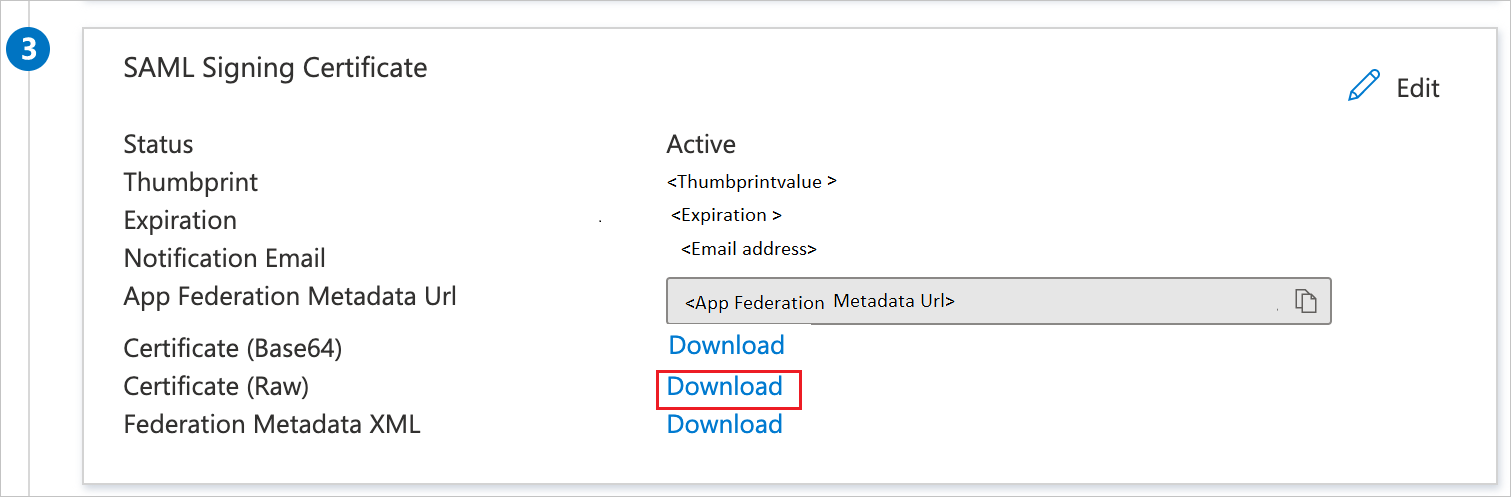
在 [安裝 NAVEX IRM (Lockpath/Keylight)] 區段上,依據您的需求複製適當的 URL。

建立 Microsoft Entra 測試使用者
在本節中,您將建立名為 B.Simon 的測試使用者。
- 以至少是使用者管理員的身分登入 Microsoft Entra 系統管理中心。
- 瀏覽至 [身分識別]>[使用者]>[所有使用者]。
- 在畫面頂端選取 [新增使用者]>[建立新使用者]。
- 在 [使用者] 屬性中,執行下列步驟:
- 在 [顯示名稱] 欄位中,輸入
B.Simon。 - 在 [使用者主體名稱] 欄位中,輸入 username@companydomain.extension。 例如:
B.Simon@contoso.com。 - 選取 [顯示密碼] 核取方塊,然後記下 [密碼] 方塊中顯示的值。
- 選取 [檢閱 + 建立]。
- 在 [顯示名稱] 欄位中,輸入
- 選取 建立。
指派 Microsoft Entra 測試使用者
在本節中,您會將 NAVEX IRM (Lockpath/Keylight) 的存取權授與 B.Simon,使其能夠使用單一登入。
- 以至少 雲端應用程式系統管理員 的身分登入 Microsoft Entra 系統管理中心。
- 瀏覽至 [身分識別]>[應用程式]>[企業應用程式]>[NAVEX IRM (Lockpath/Keylight)]。
- 在應用程式的概觀頁面中,選取 [使用者和群組]。
- 選取 [新增使用者/群組],然後在 [新增指派] 對話方塊中選取 [使用者和群組]。
- 在 [使用者和群組] 對話方塊中,從 [使用者] 列表中選取 [B.Simon],然後按一下畫面底部的 [選取] 按鈕。
- 如果您預期將角色指派給使用者,則可以從 [選取角色] 下拉式清單中選取該角色。 如果未為此應用程式設定任何角色,您會看到已選取 [預設存取權] 角色。
- 在 [新增指派] 對話方塊中,按一下 [指派] 按鈕。
設定 NAVEX IRM (Lockpath/Keylight) SSO
若要在 NAVEX IRM (Lockpath/Keylight) 中啟用 SSO,請執行下列步驟:
a. 以管理員身分登入 NAVEX IRM (Lockpath/Keylight) 帳戶。
b. 在頂端的功能表中,按一下使用者圖示,然後選取 [設定]。
![顯示已選取 [人員] 圖示,並已從下拉式清單中選取 [Keylight 設定] 的螢幕擷取畫面。](media/keylight-tutorial/setup-icon.png)
c. 在左側樹狀檢視中,按一下 [SAML]。
![顯示已在樹狀檢視中選取 [S A M L] 的螢幕擷取畫面。](media/keylight-tutorial/tree-view.png)
d. 在 [SAML 設定] 對話方塊中,按一下 [編輯]。
![顯示 [S A M L 設定] 視窗的螢幕擷取畫面,其中已選取 [編輯] 按鈕。](media/keylight-tutorial/edit-icon.png)
在 [編輯 SAML 設定] 對話方塊頁面上,執行下列步驟:
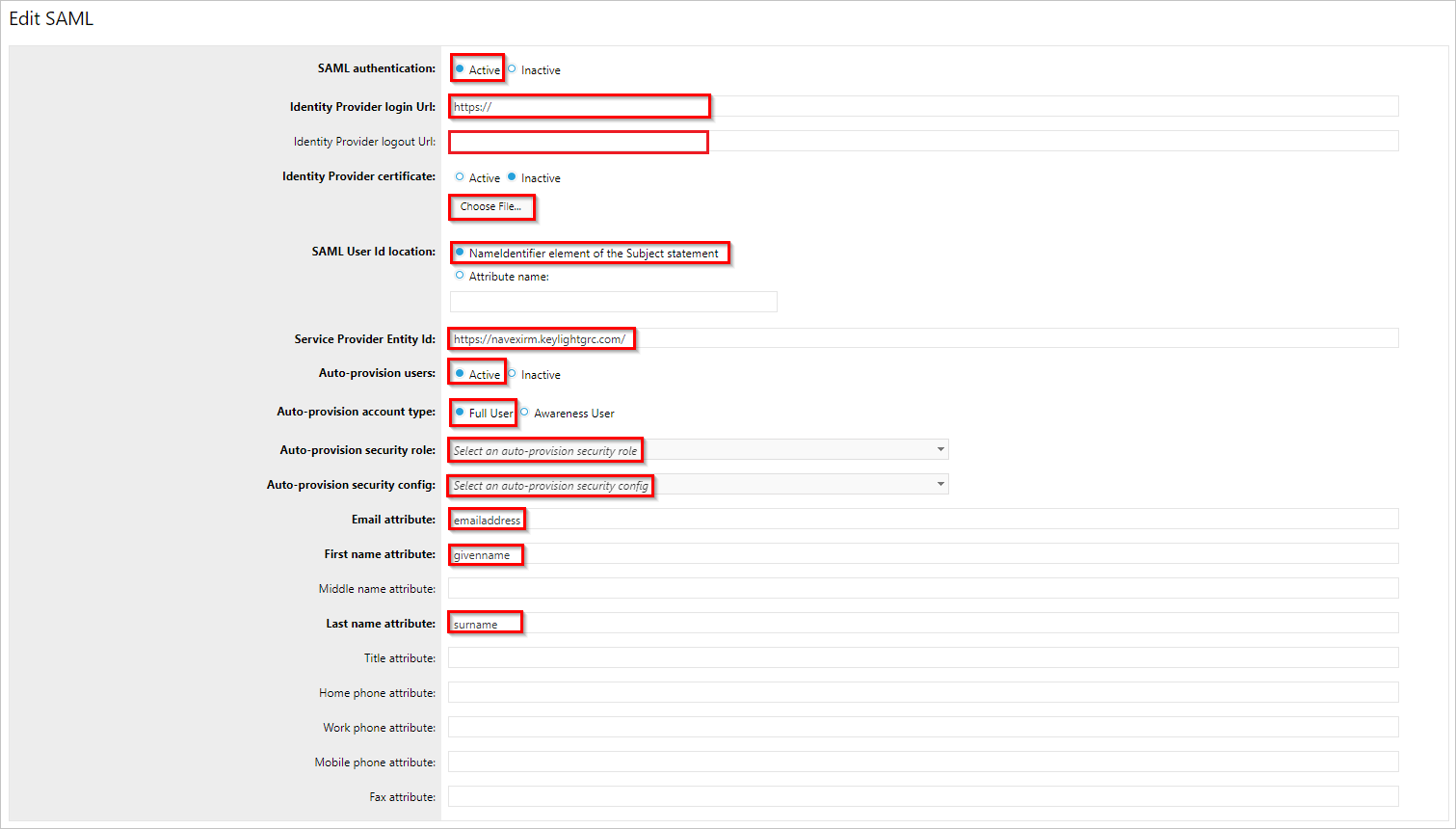
a. 將 [SAML 驗證] 設為作用中。
b. 在 [識別提供者登入 URL] 文字方塊中,貼上您之前複製的 [登入 URL] 值。
c. 在 [識別提供者登出 URL] 文字方塊中,貼上您先前複製的 [登出 URL] 值。
d. 按一下 [選擇檔案] 來選取下載的 NAVEX IRM (Lockpath/Keylight) 憑證,然後按一下 [開啟] 以上傳憑證。
e. 將 [SAML 使用者識別碼位置] 設定為 [Subject 陳述式的 NameIdentifier 元素]。
f. 使用下列模式提供 [服務提供者實體識別碼]︰
https://<CompanyName>.keylightgrc.com。.g 將 [自動佈建使用者] 設定為 [作用中]。
h. 將 [自動佈建帳戶類型] 設定為 [完整使用者]。
i. 設定 [自動佈建安全性角色],選取 [具備 SAML 的標準使用者]。
j. 設定 [自動佈建安全性設定],選取 [標準使用者設定]。
k. 在 [電子郵件屬性] 文字方塊中,輸入
http://schemas.xmlsoap.org/ws/2005/05/identity/claims/emailaddress。l. 在 [名字屬性] 文字方塊中,輸入
http://schemas.xmlsoap.org/ws/2005/05/identity/claims/givenname。m. 在 [姓氏屬性] 文字方塊中,輸入
http://schemas.xmlsoap.org/ws/2005/05/identity/claims/surname。n. 按一下 [檔案] 。
建立 NAVEX IRM (Lockpath/Keylight) 測試使用者
在本節中,您會在 NAVEX IRM (Lockpath/Keylight) 中建立名為 Britta Simon 的使用者。 NAVEX IRM (Lockpath/Keylight) 支援預設啟用的 Just-In-Time 使用者佈建。 本節中沒有適用於您的動作項目。 如果 NAVEX IRM (Lockpath/Keylight) 中還沒有任何使用者存在,在驗證之後就會建立新的使用者。 如果您需要手動建立使用者,則必須連絡 NAVEX IRM (Lockpath/Keylight) 客戶支援小組。
測試 SSO
在本節中,您會使用下列選項來測試您的 Microsoft Entra 單一登入設定。
按一下 [測試此應用程式],這會重新導向 NAVEX IRM (Lockpath/Keylight) 登入 URL,您可在此起始登入流程。
直接移至 NAVEX IRM (Lockpath/Keylight) 登入 URL,然後從該處起始登入流程。
您可以使用 Microsoft 我的應用程式。 當您在「我的應用程式」中按一下 [NAVEX IRM (Lockpath/Keylight)] 圖格時,這會重新導向至 NAVEX IRM (Lockpath/Keylight) 登入 URL。 如需「我的應用程式」的詳細資訊,請參閱我的應用程式簡介。
下一步
設定 NAVEX IRM (Lockpath/Keylight) 之後,您可強制執行工作階段控制項,以即時防止組織的敏感資料遭到外流和非法上傳。 工作階段控制項會從條件式存取延伸。 了解如何使用適用於雲端的 Microsoft Defender 應用程式來強制執行工作階段控制項。